ply Ammettiamolo: tutti noi spesso ci imbattiamo in contenuti molto difficili da leggere su Internet. Esistono soluzioni per leggere contenuti difficili da visualizzare, come lo zoom sul testo, ma se ti dicessimo che puoi far leggere al tuo Android quei testi difficili da leggere?
In realtà, Google ha sviluppato un’app Reading Mode per Android che legge ad alta voce i testi visualizzati sullo schermo. Questa è fondamentalmente un’app progettata per aiutare le persone con problemi di vista, cecità e dislessia. L’app migliora notevolmente l’esperienza di lettura dello schermo perché puoi personalizzare il contrasto e le dimensioni del testo, convertire il testo in velocità e altro ancora.
spettacolo
Come abilitare e utilizzare la modalità di lettura su Android
Insieme alla personalizzazione del testo, l’app Modalità lettura di Google ti consente di controllare la velocità di lettura. Quindi, se sei interessato a provare l’app Reading Mode di Google, continua a leggere la guida. Di seguito, abbiamo condiviso alcuni semplici passaggi per abilitare la modalità di lettura su Android. Iniziamo.
Scarica e installa l’app Google Reading Mode
Il primo passaggio include il download e l’installazione dell’app Modalità lettura di Google sul tuo Android. Ecco alcuni dei semplici passaggi che devi seguire.
1. Apri Google Play Store sul tuo Android e cerca il file Applicazione modalità lettura.
2. Apri l’elenco delle app pertinenti e tocca Installa.
3. Una volta installata, tocca il pulsante Apri per avviare l’app Modalità lettura.
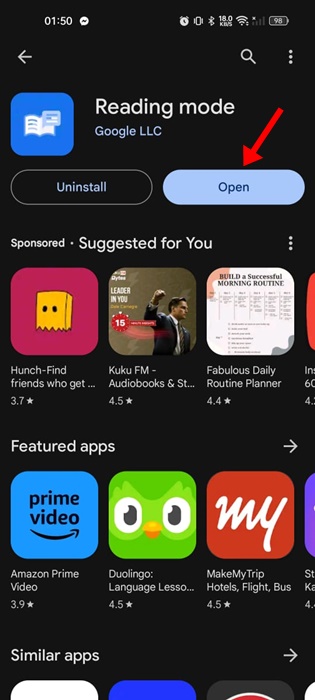
4. Nella schermata Benvenuto in modalità lettura, toccare il pulsante Continua.
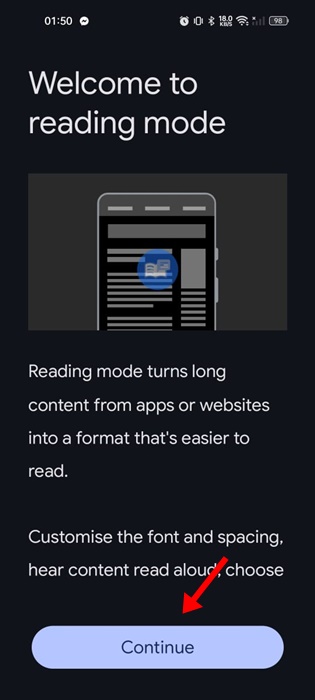
5. Si aprirà la schermata Accessibilità; toccare la modalità di lettura.
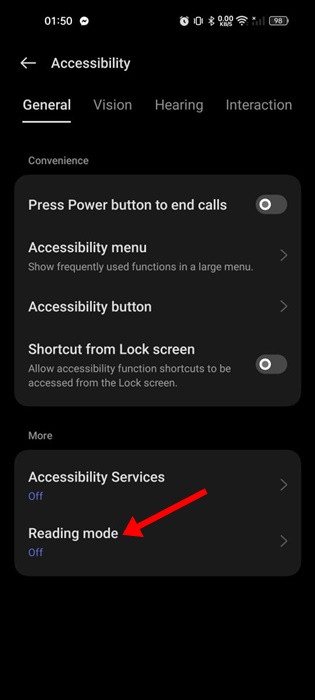
6. Nella schermata successiva, attiva il collegamento alla modalità di lettura.
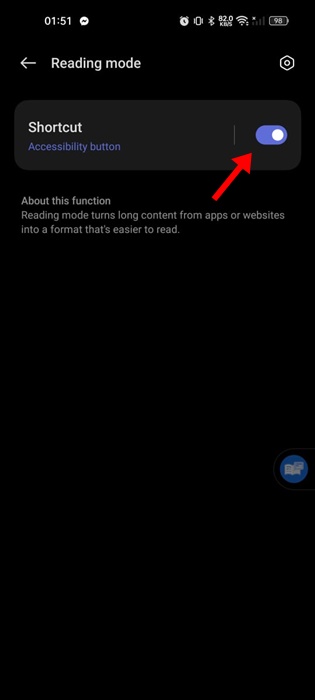
Questo è tutto! Ecco come puoi scaricare e installare l’app Reading Mode sul tuo smartphone Android.
Come utilizzare l’app Modalità lettura su Android?
Ora che hai scaricato e installato l’app Reading Mode sul tuo Android, è ora di sapere come usarla. Ecco come puoi utilizzare l’app Modalità lettura di Google su Android.
1. Apri qualsiasi pagina web in cui desideri testare l’app Modalità lettura.
2. Noterai un’icona di collegamento alla modalità di lettura; basta toccarlo per abilitarlo. Puoi anche attivare la modalità di lettura con l’aiuto dell’Assistente Google.
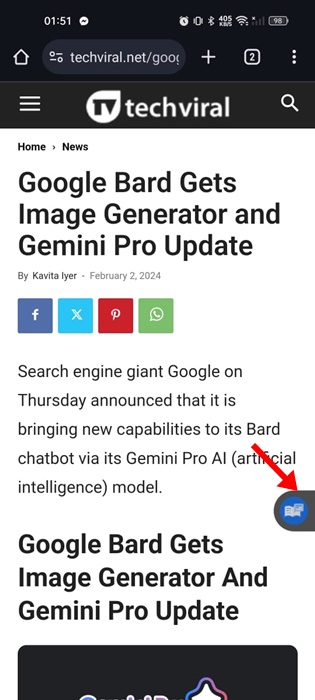
3. Per avviare la modalità di lettura tramite l’Assistente Google, chiedi all’Assistente Google di “Aprire la modalità di lettura”.
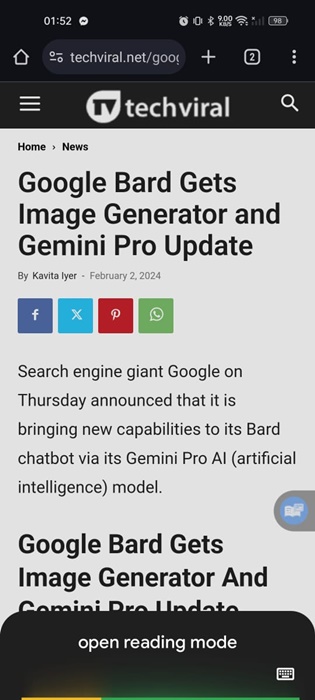
4. Ora scoprirai che il contenuto della pagina web è presentato in un formato più leggibile. L’app leggerà ad alta voce il contenuto del testo; puoi controllare la velocità di lettura, mettere in pausa la modalità di lettura, ecc.
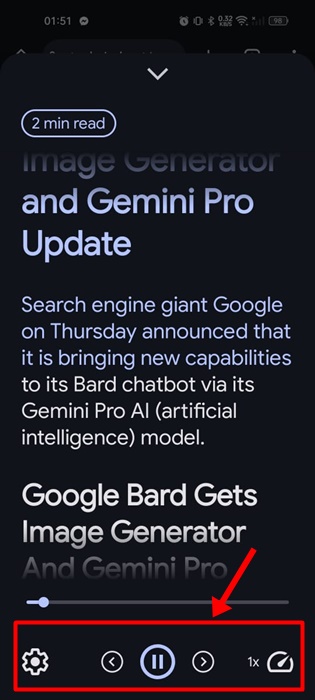
Altri modi per leggere ad alta voce testi su Android?
Come accennato in precedenza, l’Assistente Google può essere utilizzato per leggere ad alta voce i testi visualizzati sullo schermo. Tuttavia, per utilizzare l’Assistente Google in modalità Lettura, è necessario configurarlo.
Quindi, se desideri utilizzare l’Assistente Google per leggere testi ad alta voce, non dovrai installare un’app dedicata alla modalità di lettura sul tuo Android.
Per leggere ad alta voce testi utilizzando l’Assistente Google su Android, segui la nostra guida – Come fare in modo che l’Assistente Google legga ad alta voce qualsiasi pagina Web.
Quindi, questa guida spiega come abilitare la modalità di lettura su Android. Questa è un’app eccellente per ascoltare i contenuti scritti letti ad alta voce con il semplice tocco di un pulsante. Fateci sapere se avete bisogno di ulteriore aiuto su questo argomento nei commenti.
